“บุคคลนี้ไม่พร้อมใช้งานบน Messenger” หมายความว่าอย่างไร

เรียนรู้เกี่ยวกับสถานการณ์ที่คุณอาจได้รับข้อความ “บุคคลนี้ไม่พร้อมใช้งานบน Messenger” และวิธีการแก้ไขกับคำแนะนำที่มีประโยชน์สำหรับผู้ใช้งาน Messenger
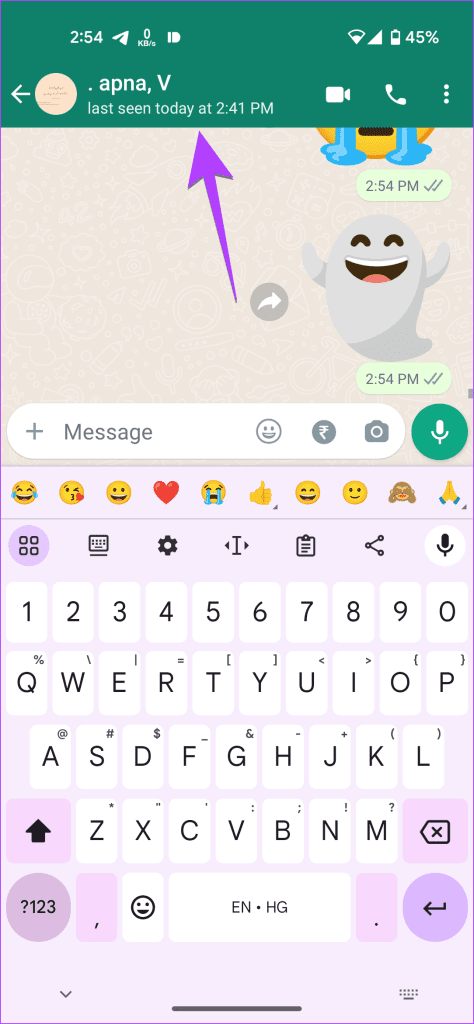
เมื่อคุณต้องการหยุดรับข้อความจากใครบางคนบน WhatsApp การบล็อกเป็นสิ่งแรกที่คุณนึกถึง อย่างไรก็ตามการบล็อกใครบางคนบน WhatsApp นั้นเป็นขั้นตอนที่ร้ายแรง และอีกฝ่ายสามารถระบุได้อย่างง่ายดายว่าคุณบล็อกพวกเขาแล้ว โชคดีที่มีวิธีอื่นในการหยุดรับข้อความ WhatsApp โดยไม่บล็อกผู้ใช้
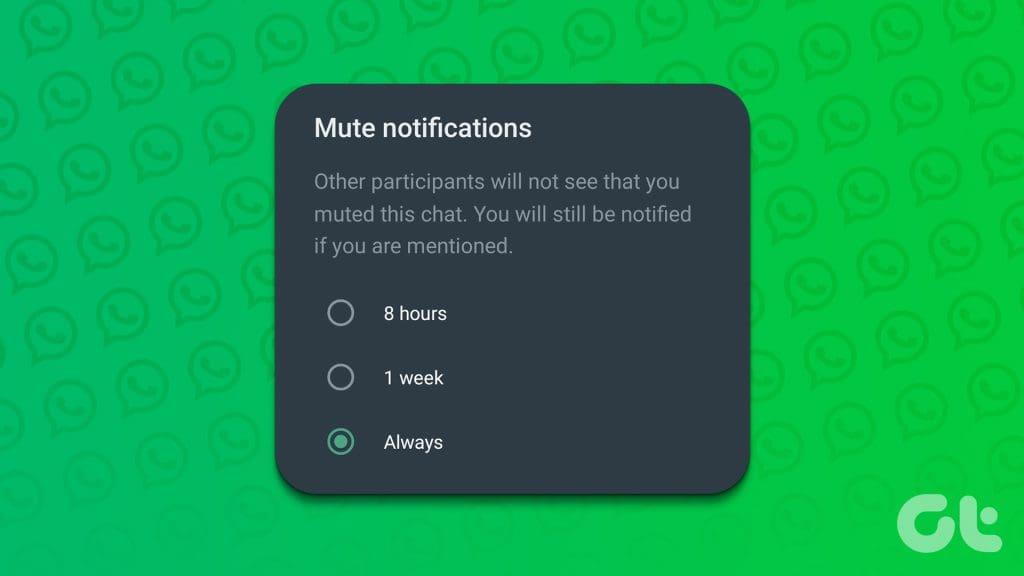
แม้ว่า WhatsApp จะไม่มีการตั้งค่าความเป็นส่วนตัวเพื่ออนุญาตข้อความจากผู้ติดต่อ แต่ก็มีฟีเจอร์ให้เพิกเฉยต่อใครบางคนโดยที่พวกเขาไม่รู้ตัว คุณสามารถปิดเสียง เก็บถาวร หรือล็อคการแชทได้ ลองตรวจสอบวิธีการเหล่านี้ในโพสต์นี้
1. ใช้ปิดเสียงเพื่อหลีกเลี่ยงข้อความจากใครบางคนบน WhatsApp
ปิดเสียงเป็นวิธีที่ง่ายที่สุดวิธีหนึ่งในการหลีกเลี่ยงข้อความจากใครบางคนใน WhatsApp โดยไม่ปิดกั้นพวกเขา เมื่อคุณปิดเสียงการแชทส่วนตัวหรือเป็นกลุ่มคุณจะไม่ได้รับการแจ้งเตือนเกี่ยวกับข้อความใหม่จากพวกเขา เว้นแต่พวกเขาจะพูดถึงคุณ ข้อความจากผู้ใช้ที่ถูกปิดเสียงจะยังคงปรากฏในรายการแชทของคุณ
ทำตามขั้นตอนเหล่านี้เพื่อปิดเสียงการแชท WhatsApp บน Android และ iPhone:
ขั้นตอนที่ 1:เปิด WhatsApp บนโทรศัพท์ของคุณและเปิดการแชทที่คุณต้องการปิดเสียง
ขั้นตอนที่ 2 : แตะที่ชื่อบุคคลหรือกลุ่มที่ด้านบนเพื่อเปิดหน้าจอข้อมูลการติดต่อ
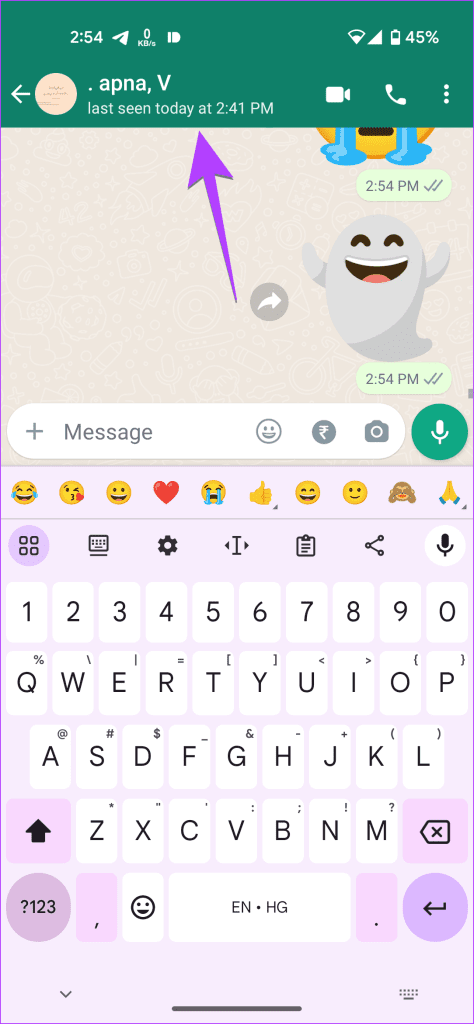
ขั้นตอนที่ 3 : บน Android ให้เปิดใช้งานการสลับข้างการแจ้งเตือนปิดเสียง
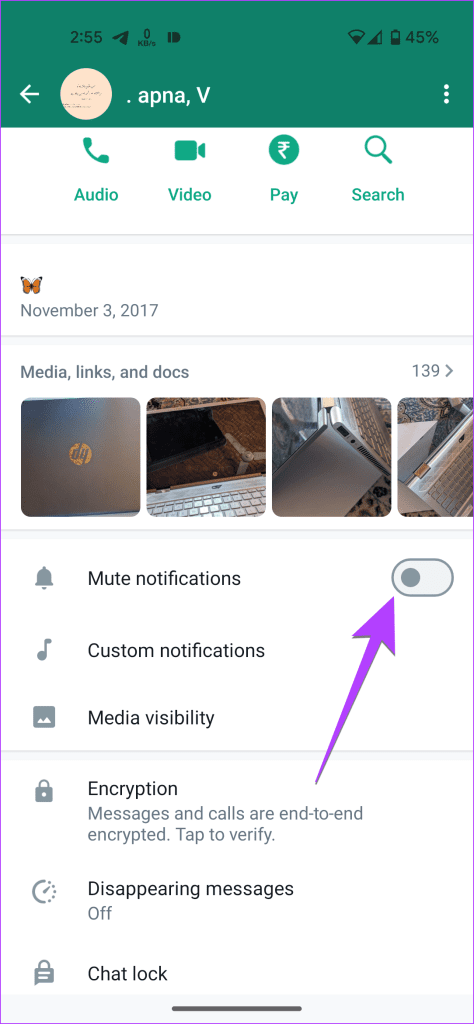
บน iPhone ให้แตะที่ตัวเลือกปิดเสียง
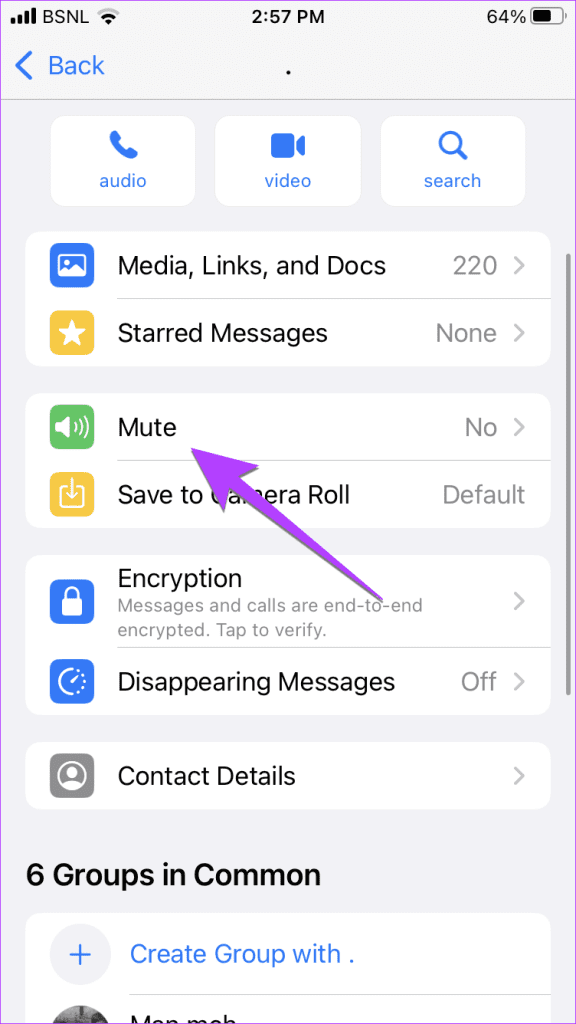
ขั้นตอนที่ 4:หน้าต่างป๊อปอัปจะปรากฏขึ้น เลือกเสมอหากคุณต้องการปิดเสียงผู้ใช้อย่างถาวรแล้วกดปุ่มตกลง
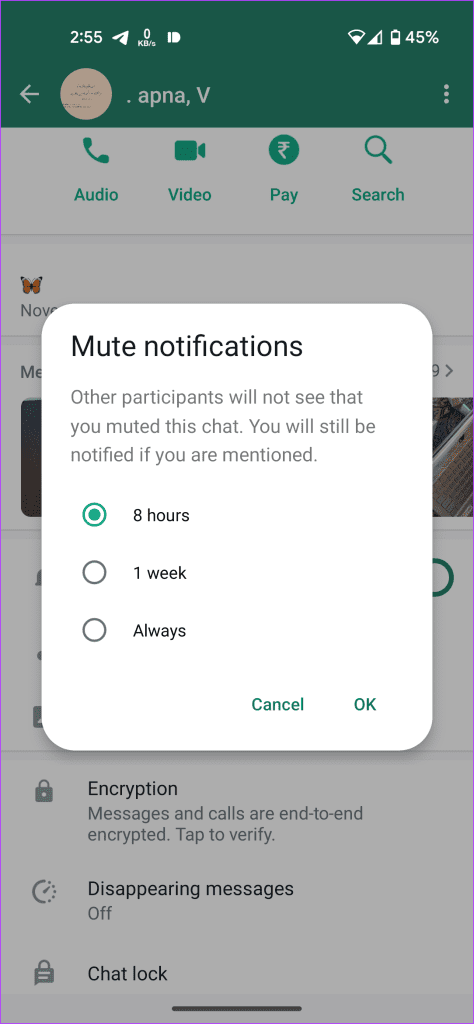
เมื่อปิดเสียงแล้ว คุณจะเห็นไอคอนปิดเสียง (ลำโพงพร้อมแถบ) ถัดจากแชทที่ถูกปิดเสียง รู้ความแตกต่างระหว่างการปิดเสียงและการบล็อกบน WhatsApp

เคล็ดลับ:อีกวิธีหนึ่งในการปิดเสียงแชทบน Android คือการกดแชทค้างไว้แล้วกดไอคอนปิดเสียง (ลำโพง) ที่ด้านบน บน iPhone ให้ปัดแชทไปทางซ้ายแล้วแตะไอคอนสามจุด เลือก ปิดเสียง
อีกวิธีในการเพิกเฉยต่อใครบางคนบน WhatsApp โดยที่พวกเขาไม่รู้ก็คือการเก็บแชท วิธีนี้มีข้อได้เปรียบเหนือวิธีแรกเนื่องจากจะซ่อนแชทจากรายการแชทหลักด้วย การแชทที่เก็บถาวรจะถูกเก็บไว้ในโฟลเดอร์แยกต่างหากที่เรียกว่าการแชทที่เก็บถาวร คุณต้องเปิดโฟลเดอร์ด้วยตนเองเพื่อดูข้อความใหม่
โดยทั่วไป ข้อความที่เก็บถาวรจะไม่ถูกเก็บถาวรเมื่อคุณได้รับข้อความใหม่ในแชทที่เก็บถาวร อย่างไรก็ตาม WhatsApp เสนอคุณสมบัติในการเก็บถาวรการแชทอย่างถาวร ดังนั้น คุณต้องเปิดใช้งานการตั้งค่านี้หนึ่งครั้งก่อนที่จะเก็บถาวรการแชท
ขั้นตอนที่ 1:เปิดการตั้งค่า WhatsApp
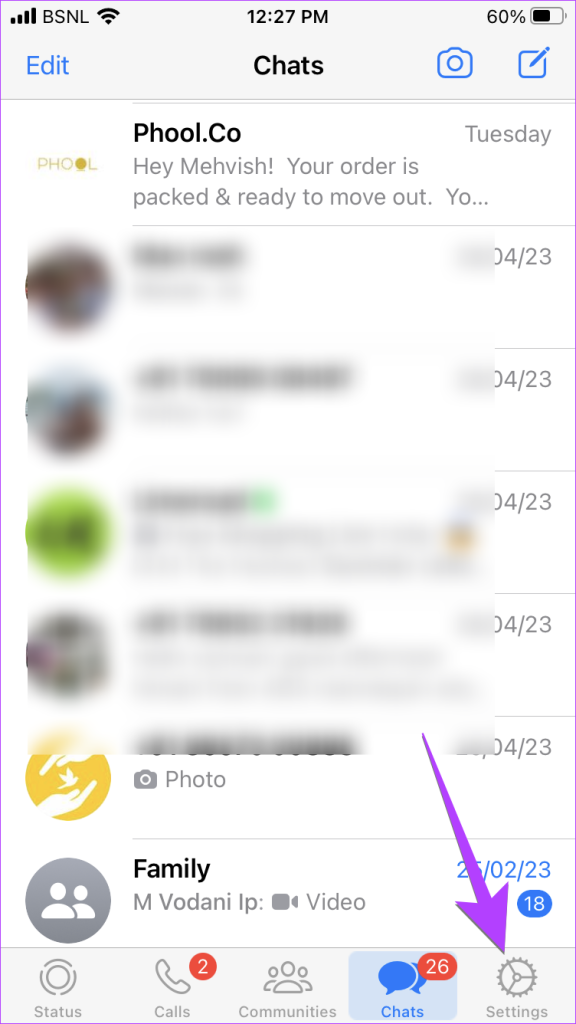
ขั้นตอนที่ 2:ไปที่การแชทแล้วเปิดปุ่มสลับข้างเก็บแชทไว้ถาวร
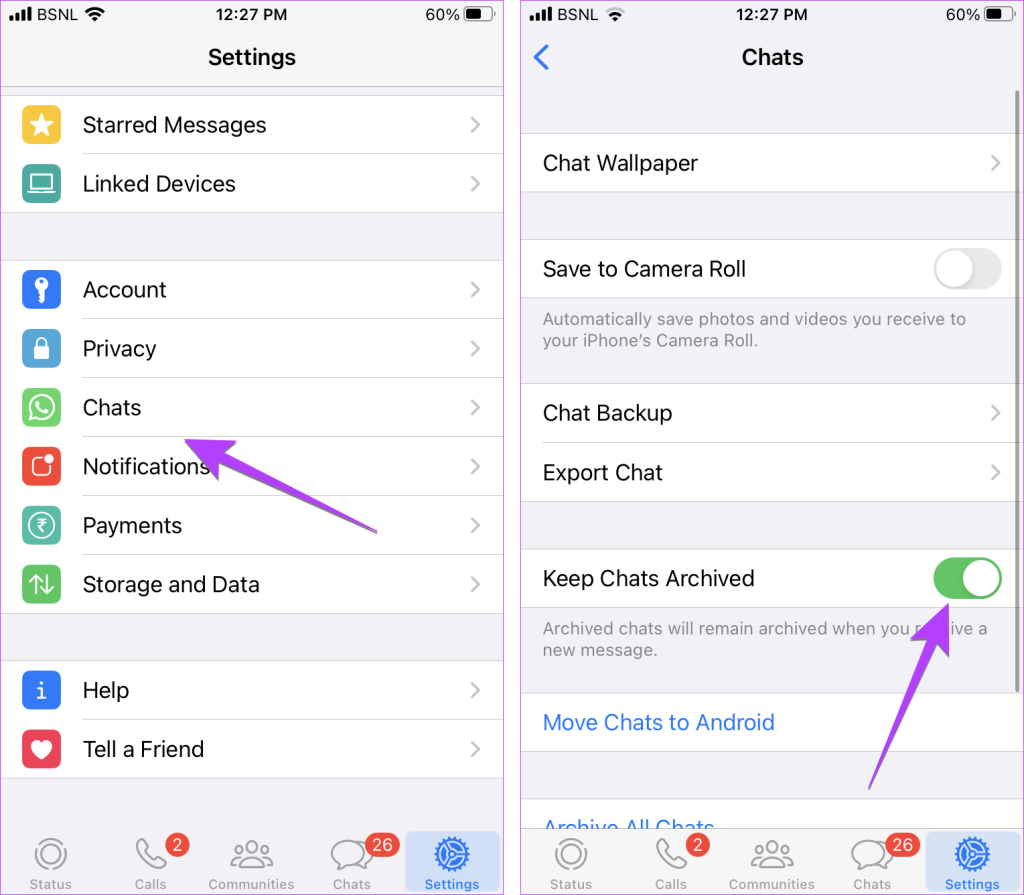
ในตอนนี้ การแชทจะยังคงถูกซ่อนและถูกเก็บถาวร และคุณจะไม่ได้รับการแจ้งเตือนเกี่ยวกับข้อความใหม่จากการแชทที่ถูกเก็บถาวร โปรดจำไว้ว่าการตั้งค่านี้จะมีผลกับแชทที่เก็บไว้ทั้งหมด ไม่ใช่แค่แชทเดียว
เคล็ดลับ:เรียนรู้วิธีออกจากกลุ่ม WhatsAppโดยไม่มีใครรู้
จากนั้น ใช้ขั้นตอนเหล่านี้เพื่อเก็บถาวรการแชท WhatsApp บน Android และ iPhone
ขั้นตอนที่ 1 : เปิด WhatsApp บนโทรศัพท์ Android ของคุณ
ขั้นตอนที่ 2:กดแชทที่คุณต้องการเก็บถาวรค���างไว้
ขั้นตอนที่ 3:แตะที่ไอคอนเก็บแชทที่ด้านบน หากไอคอนไม่ปรากฏขึ้น ให้กดไอคอนสามจุดแล้วเลือก Archive Chat จากเมนู
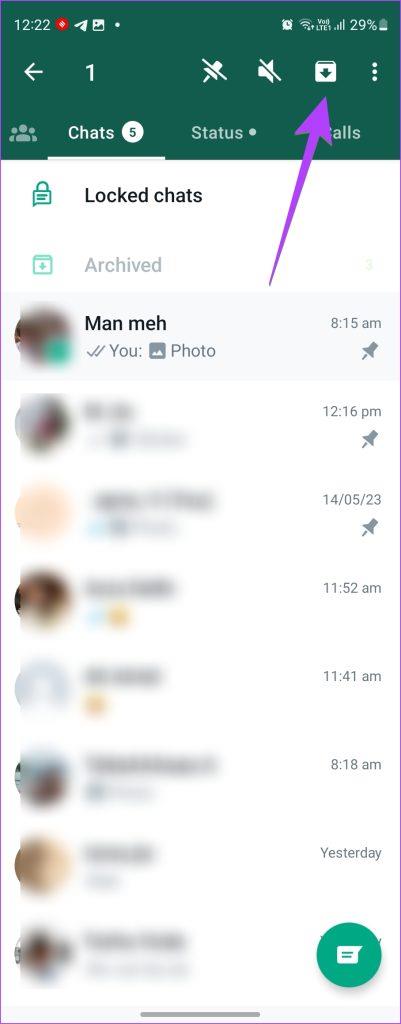
ขั้นตอนที่ 1 : เปิด WhatsApp บน iPhone ของคุณ
ขั้นตอนที่ 2:ปัดไปทางซ้ายบนแชทที่คุณต้องการเก็บถาวรและเลือกเก็บถาวร
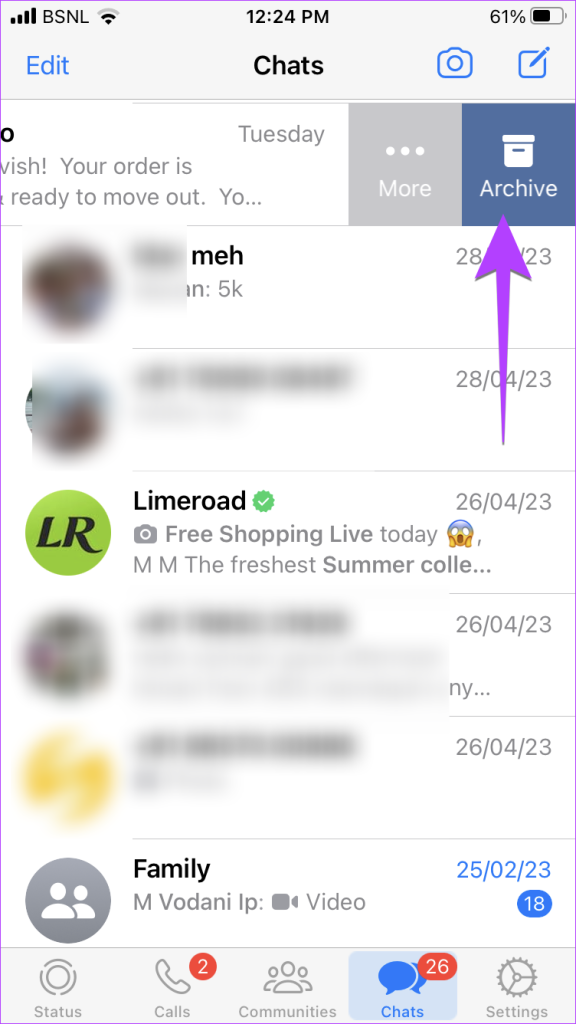
เคล็ดลับ:รู้ว่าจะเกิดอะไรขึ้นเมื่อคุณเปลี่ยนหมายเลข WhatsApp
วิธีสุดท้ายในการไม่รับข้อความบน WhatsApp โดยไม่มีการบล็อกคือการปิดเสียงและล็อคการแชท
โดยพื้นฐานแล้ว WhatsApp มีคุณสมบัติในตัวเพื่อล็อคการแชทแต่ละรายการโดยมีจุดประสงค์ใน การ ซ่อนข้อความอย่างไรก็ตาม คุณยังคงได้รับแจ้งเกี่ยวกับข้อความใหม่ในรูปแบบ X ข้อความใหม่ โดยที่ X คือจำนวนข้อความ
สิ่งที่คุณต้องทำคือปิดเสียงแชทแล้วล็อค ด้วยวิธีนี้ ข้อความจะถูกปิดเสียงและใส่ไว้ในโฟลเดอร์ที่ล็อค ดังนั้นคุณจะไม่ถูกรบกวนจากข้อความใหม่จากผู้ใช้ และคุณจะทำได้โดยไม่ปิดกั้นผู้ใช้ ข้อเสียเปรียบเพียงอย่างเดียวคือแชทที่ล็อคไม่ได้ถูกซ่อนไว้ในอุปกรณ์ที่เชื่อมโยง
ทำตามขั้นตอนเหล่านี้เพื่อปิดเสียงและล็อคการแชท WhatsAppบน Android และ iPhone
ขั้นตอนที่ 1: ขั้นแรก ปิดเสียงการแชท ดังแสดงในวิธีที่ 1 ตรวจสอบให้แน่ใจว่าคุณเห็นผู้พูดพร้อมไอคอนแถบถัดจากการแชทที่ถูกปิดเสียง

ขั้นตอนที่ 2 : ตอนนี้ เปิดการแชทที่ถูกปิดเสียงแล้วแตะที่ชื่อผู้ติดต่อที่ด้านบน
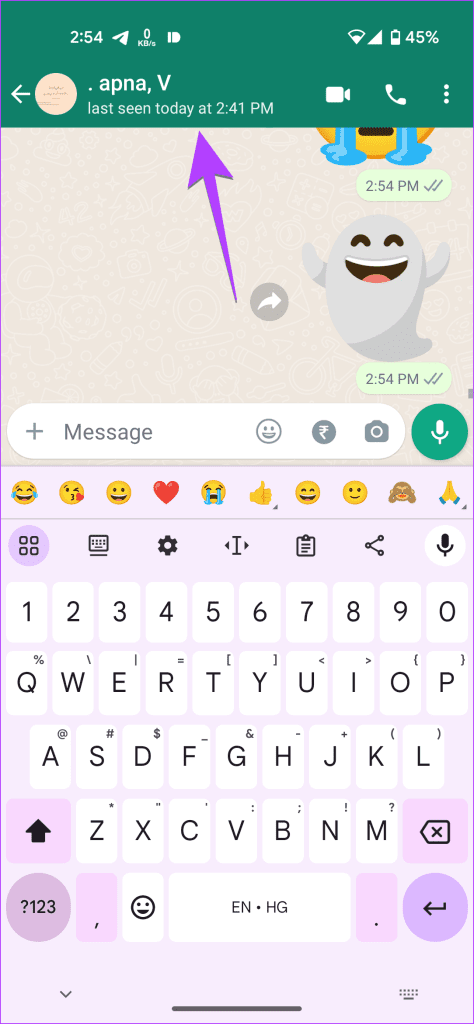
ขั้นตอนที่ 3:เลือกตัวเลือกล็อคแชทและเปิดใช้งานการสลับข้าง 'ล็อคแชทนี้ด้วยลายนิ้วมือ' (Android) หรือ 'ล็อคแชทนี้ด้วย Face ID (iPhone)'
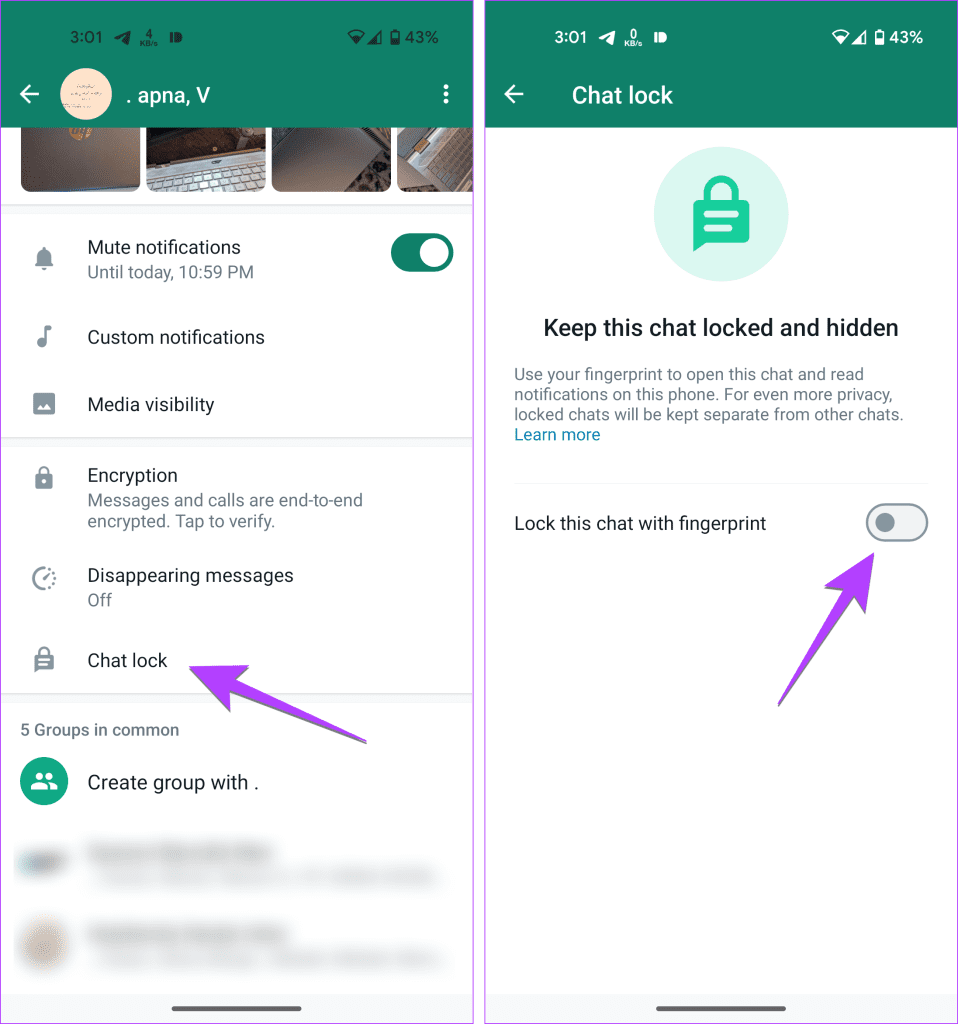
หากต้องการเข้าถึงแชทที่ถูกล็อค ให้แตะที่โฟลเดอร์แชทที่ถูกล็อคที่ด้านบนของรายการแชท จากนั้นใช้ลายนิ้วมือหรือ Face ID ของคุณเพื่อปลดล็อคโฟลเดอร์
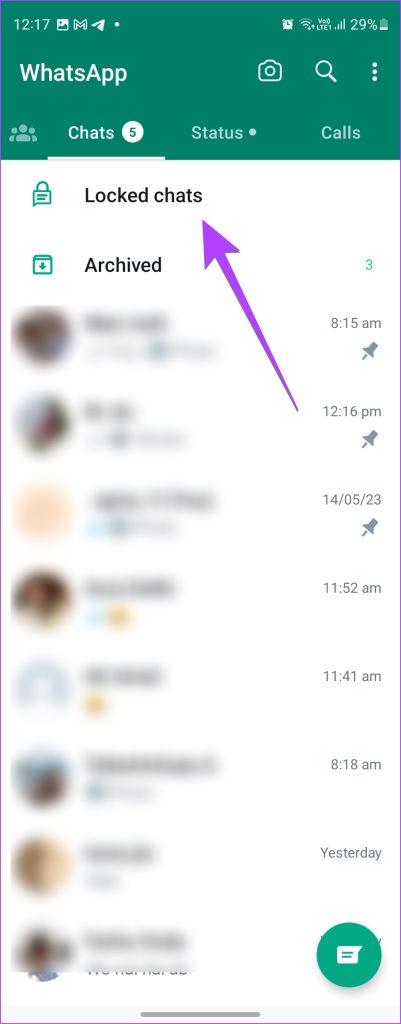
เคล็ดลับ:เรียนรู้ว่าจะเกิดอะไรขึ้นเมื่อคุณถอนการติดตั้ง WhatsApp
1. จะหยุดรับข้อความบน WhatsApp จากทุกคนโดยไม่ต้องถอนการติดตั้งได้อย่างไร
เพื่อสิ่งนั้น คุณจะต้องปิดการแจ้งเตือน WhatsAppบน Android ให้ไปที่การตั้งค่า > แอป แล้วแตะ WhatsApp ตามด้วยการแจ้งเตือน ปิดสวิตช์ที่ด้านบนที่ระบุว่าเปิดหรืออนุญาตการแจ้งเตือน บน iPhone ไปที่การตั้งค่า > WhatsApp > การแจ้งเตือน ปิดการสลับข้างอนุญาตการแจ้งเตือน
2. ผู้ใช้จะรู้หรือไม่ว่าคุณปิดเสียง เก็บถาวร หรือล็อคการแชท WhatsApp?
ไม่ ผู้ใช้รายอื่นจะไม่เมื่อคุณปิดเสียง เก็บถาวร หรือล็อคการแชทของพวกเขา
ละเว้นหมายเลขที่ไม่รู้จัก
นี่เป็นสามวิธีในการหยุดรับข้อความ WhatsApp จากใครบางคนโดยไม่ปิดกั้นพวกเขา เรียนรู้วิธีบล็อกหมายเลขที่ไม่รู้จักบน WhatsApp รู้วิธีปิดเสียงผู้โทรที่ไม่รู้จักด้วย
เรียนรู้เกี่ยวกับสถานการณ์ที่คุณอาจได้รับข้อความ “บุคคลนี้ไม่พร้อมใช้งานบน Messenger” และวิธีการแก้ไขกับคำแนะนำที่มีประโยชน์สำหรับผู้ใช้งาน Messenger
ต้องการเพิ่มหรือลบแอพออกจาก Secure Folder บนโทรศัพท์ Samsung Galaxy หรือไม่ นี่คือวิธีการทำและสิ่งที่เกิดขึ้นจากการทำเช่นนั้น
ไม่รู้วิธีปิดเสียงตัวเองในแอพ Zoom? ค้นหาคำตอบในโพสต์นี้ซึ่งเราจะบอกวิธีปิดเสียงและเปิดเสียงในแอป Zoom บน Android และ iPhone
รู้วิธีกู้คืนบัญชี Facebook ที่ถูกลบแม้หลังจาก 30 วัน อีกทั้งยังให้คำแนะนำในการเปิดใช้งานบัญชี Facebook ของคุณอีกครั้งหากคุณปิดใช้งาน
เรียนรู้วิธีแชร์เพลย์ลิสต์ Spotify ของคุณกับเพื่อน ๆ ผ่านหลายแพลตฟอร์ม อ่านบทความเพื่อหาเคล็ดลับที่มีประโยชน์
AR Zone เป็นแอพเนทีฟที่ช่วยให้ผู้ใช้ Samsung สนุกกับความจริงเสริม ประกอบด้วยฟีเจอร์มากมาย เช่น AR Emoji, AR Doodle และการวัดขนาด
คุณสามารถดูโปรไฟล์ Instagram ส่วนตัวได้โดยไม่ต้องมีการตรวจสอบโดยมนุษย์ เคล็ดลับและเครื่องมือที่เป็นประโยชน์สำหรับการเข้าถึงบัญชีส่วนตัวของ Instagram 2023
การ์ด TF คือการ์ดหน่วยความจำที่ใช้ในการจัดเก็บข้อมูล มีการเปรียบเทียบกับการ์ด SD ที่หลายคนสงสัยเกี่ยวกับความแตกต่างของทั้งสองประเภทนี้
สงสัยว่า Secure Folder บนโทรศัพท์ Samsung ของคุณอยู่ที่ไหน? ลองดูวิธีต่างๆ ในการเข้าถึง Secure Folder บนโทรศัพท์ Samsung Galaxy
การประชุมทางวิดีโอและการใช้ Zoom Breakout Rooms ถือเป็นวิธีการที่สร้างสรรค์สำหรับการประชุมและการทำงานร่วมกันที่มีประสิทธิภาพ.


![วิธีกู้คืนบัญชี Facebook ที่ถูกลบ [2021] วิธีกู้คืนบัญชี Facebook ที่ถูกลบ [2021]](https://cloudo3.com/resources4/images1/image-9184-1109092622398.png)





